编写你的第一个 Flutter Web 应用
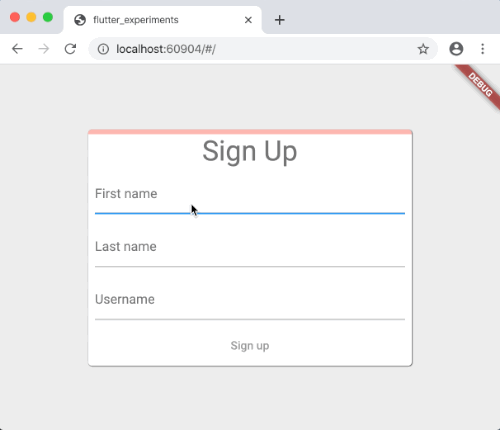
这是一个创建第一个 Flutter **Web** 应用的指南。如果你熟悉面向对象编程以及变量、循环和条件等概念,你就可以完成本教程。你不需要之前使用 Dart、移动或 Web 编程的经验。
你将构建什么
#你将实现一个简单的 Web 应用,该应用显示一个登录屏幕。屏幕包含三个文本字段:名字、姓氏和用户名。当用户填写字段时,进度条会在登录区域顶部进行动画。当三个字段都填写完毕时,进度条以绿色显示在登录区域的整个宽度,并且**注册**按钮将被启用。点击**注册**按钮会导致欢迎屏幕从屏幕底部动画进入。
动画 GIF 显示了本实验完成后应用的工作方式。
步骤 0:获取初始 Web 应用
#你将从我们为你提供的简单 Web 应用开始。
- 启用 Web 开发。
在命令行中,执行以下命令以确保你已正确安装 Flutter。flutter doctor Doctor summary (to see all details, run flutter doctor -v): [✓] Flutter (Channel stable, 3.24.5, on macOS darwin-arm64, locale en) [✓] Android toolchain - develop for Android devices (Android SDK version 35.0.1) [✓] Xcode - develop for iOS and macOS (Xcode 16) [✓] Chrome - develop for the web [✓] Android Studio (version 2024.2) [✓] VS Code (version 1.95) [✓] Connected device (4 available) [✓] HTTP Host Availability • No issues found!如果你看到“flutter: command not found”,请确保你已安装 Flutter SDK 并且它在你的路径中。
如果 Android 工具链、Android Studio 和 Xcode 工具未安装,也没有关系,因为该应用仅供 Web 使用。如果你稍后希望此应用在移动设备上运行,则需要进行其他安装和设置。
列出设备。
为了确保已安装 Web,请列出可用的设备。你应该会看到如下内容flutter devices 4 connected devices: sdk gphone64 arm64 (mobile) • emulator-5554 • android-arm64 • Android 13 (API 33) (emulator) iPhone 14 Pro Max (mobile) • 45A72BE1-2D4E-4202-9BB3-D6AE2601BEF8 • ios • com.apple.CoreSimulator.SimRuntime.iOS-16-0 (simulator) macOS (desktop) • macos • darwin-arm64 • macOS 12.6 21G115 darwin-arm64 Chrome (web) • chrome • web-javascript • Google Chrome 105.0.5195.125**Chrome** 设备会自动启动 Chrome 并启用 Flutter DevTools 工具的使用。
起始应用显示在以下 DartPad 中。
import 'package:flutter/material.dart'; void main() => runApp(const SignUpApp()); class SignUpApp extends StatelessWidget { const SignUpApp({super.key}); @override Widget build(BuildContext context) { return MaterialApp( routes: { '/': (context) => const SignUpScreen(), }, ); } } class SignUpScreen extends StatelessWidget { const SignUpScreen({super.key}); @override Widget build(BuildContext context) { return Scaffold( backgroundColor: Colors.grey[200], body: const Center( child: SizedBox( width: 400, child: Card( child: SignUpForm(), ), ), ), ); } } class SignUpForm extends StatefulWidget { const SignUpForm({super.key}); @override State<SignUpForm> createState() => _SignUpFormState(); } class _SignUpFormState extends State<SignUpForm> { final _firstNameTextController = TextEditingController(); final _lastNameTextController = TextEditingController(); final _usernameTextController = TextEditingController(); double _formProgress = 0; @override Widget build(BuildContext context) { return Form( child: Column( mainAxisSize: MainAxisSize.min, children: [ LinearProgressIndicator(value: _formProgress), Text('Sign up', style: Theme.of(context).textTheme.headlineMedium), Padding( padding: const EdgeInsets.all(8), child: TextFormField( controller: _firstNameTextController, decoration: const InputDecoration(hintText: 'First name'), ), ), Padding( padding: const EdgeInsets.all(8), child: TextFormField( controller: _lastNameTextController, decoration: const InputDecoration(hintText: 'Last name'), ), ), Padding( padding: const EdgeInsets.all(8), child: TextFormField( controller: _usernameTextController, decoration: const InputDecoration(hintText: 'Username'), ), ), TextButton( style: ButtonStyle( foregroundColor: WidgetStateProperty.resolveWith((states) { return states.contains(WidgetState.disabled) ? null : Colors.white; }), backgroundColor: WidgetStateProperty.resolveWith((states) { return states.contains(WidgetState.disabled) ? null : Colors.blue; }), ), onPressed: null, child: const Text('Sign up'), ), ], ), ); } }运行示例。
点击**运行**按钮运行示例。请注意,你可以键入文本字段,但**注册**按钮处于禁用状态。复制代码。
点击代码窗格右上方的剪贴板图标,将 Dart 代码复制到剪贴板。创建一个新的 Flutter 项目。
从你的 IDE、编辑器或命令行中,创建一个新的 Flutter 项目 并将其命名为signin_example。将
lib/main.dart的内容替换为剪贴板的内容。
观察
#- 此示例的整个代码都位于
lib/main.dart文件中。 - 如果你了解 Java,Dart 语言应该会让你感觉非常熟悉。
- 所有应用的 UI 都是用 Dart 代码创建的。有关更多信息,请参阅声明式 UI 简介。
- 应用的 UI 遵循Material Design,这是一种可在任何设备或平台上运行的视觉设计语言。你可以自定义 Material Design 小部件,但如果你更喜欢其他内容,Flutter 还提供 Cupertino 小部件库,该库实现了当前的 iOS 设计语言。或者你可以创建自己的自定义小部件库。
- 在 Flutter 中,几乎所有东西都是一个Widget。即使应用本身也是一个小部件。应用的 UI 可以描述为一个小部件树。
步骤 1:显示欢迎屏幕
#SignUpForm类是有状态小部件。这仅仅意味着小部件存储可以更改的信息,例如用户输入或来自 Feed 的数据。由于小部件本身是不可变的(创建后无法修改),Flutter 将状态信息存储在一个伴随类中,称为State类。在本实验中,你所有的编辑都将在私有_SignUpFormState类中进行。
首先,在你的lib/main.dart文件中,在SignUpScreen类之后添加以下WelcomeScreen小部件的类定义
class WelcomeScreen extends StatelessWidget {
const WelcomeScreen({super.key});
@override
Widget build(BuildContext context) {
return Scaffold(
body: Center(
child: Text(
'Welcome!',
style: Theme.of(context).textTheme.displayMedium,
),
),
);
}
}接下来,你将启用按钮以显示屏幕并创建显示它的方法。
找到
_SignUpFormState类的build()方法。这是构建“注册”按钮的代码部分。注意按钮是如何定义的:它是一个带有蓝色背景的TextButton,白色文本显示为**注册**,并且按下时不执行任何操作。更新
onPressed属性。
将onPressed属性更改为调用将显示欢迎屏幕的(不存在的)方法。将
onPressed: null更改为以下内容dartonPressed: _showWelcomeScreen,添加
_showWelcomeScreen方法。
修复分析器报告的_showWelcomeScreen未定义的错误。在build()方法的正上方,添加以下函数dartvoid _showWelcomeScreen() { Navigator.of(context).pushNamed('/welcome'); }添加
/welcome路由。
创建连接以显示新屏幕。在SignUpApp的build()方法中,在'/'下方添加以下路由dart'/welcome': (context) => const WelcomeScreen(),运行应用。
**注册**按钮现在应该已启用。点击它以调出欢迎屏幕。注意它是如何从底部动画进入的。你可以免费获得此行为。
观察
#_showWelcomeScreen()函数在build()方法中用作回调函数。回调函数通常用于 Dart 代码中,在本例中,这意味着“按下按钮时调用此方法”。- 构造函数前面的
const关键字非常重要。当 Flutter 遇到一个常量小部件时,它会简化大多数幕后的重建工作,从而使渲染更加高效。 - Flutter 只有一个
Navigator对象。此小部件在一个堆栈中管理 Flutter 的屏幕(也称为路由或页面)。堆栈顶部的屏幕是当前显示的视图。将新屏幕推送到此堆栈会将显示切换到该新屏幕。这就是_showWelcomeScreen函数将WelcomeScreen推送到 Navigator 堆栈的原因。用户点击按钮,瞧,欢迎屏幕出现了。同样,在Navigator上调用pop()会返回到上一个屏幕。由于 Flutter 的导航已集成到浏览器的导航中,因此在点击浏览器的后退箭头按钮时会隐式地发生这种情况。
步骤 2:启用登录进度跟踪
#此登录屏幕有三个字段。接下来,你将启用跟踪用户填写表单字段进度的能力,并在表单填写完毕时更新应用的 UI。
添加一个更新
_formProgress的方法。在_SignUpFormState类中,添加一个名为_updateFormProgress()的新方法dartvoid _updateFormProgress() { var progress = 0.0; final controllers = [ _firstNameTextController, _lastNameTextController, _usernameTextController ]; for (final controller in controllers) { if (controller.value.text.isNotEmpty) { progress += 1 / controllers.length; } } setState(() { _formProgress = progress; }); }此方法根据非空文本字段的数量更新
_formProgress字段。表单更改时调用
_updateFormProgress。
在_SignUpFormState类的build()方法中,向Form小部件的onChanged参数添加一个回调。添加下面标记为 NEW 的代码dartreturn Form( onChanged: _updateFormProgress, // NEW child: Column(更新
onPressed属性(再次)。
在步骤 1中,你修改了**注册**按钮的onPressed属性以显示欢迎屏幕。现在,更新该按钮,仅当表单完全填写后才显示欢迎屏幕dartTextButton( style: ButtonStyle( foregroundColor: WidgetStateProperty.resolveWith((states) { return states.contains(WidgetState.disabled) ? null : Colors.white; }), backgroundColor: WidgetStateProperty.resolveWith((states) { return states.contains(WidgetState.disabled) ? null : Colors.blue; }), ), onPressed: _formProgress == 1 ? _showWelcomeScreen : null, // UPDATED child: const Text('Sign up'), ),运行应用。
**注册**按钮最初处于禁用状态,但当所有三个文本字段包含(任何)文本时将启用。
观察
#调用小部件的
setState()方法告诉 Flutter 屏幕上的小部件需要更新。然后,框架会处理掉以前不可变的小部件(及其子级),创建一个新的(及其伴随的子级小部件树),并将其渲染到屏幕上。为了使这能无缝地工作,Flutter 需要快速。新的小部件树必须在不到 1/60 秒的时间内创建并渲染到屏幕上,才能创建平滑的视觉过渡——尤其是对于动画而言。幸运的是,Flutter 确实很快。progress字段定义为浮点值,并在_updateFormProgress方法中更新。当所有三个字段都填写完毕时,_formProgress设置为 1.0。当_formProgress设置为 1.0 时,onPressed回调将设置为_showWelcomeScreen方法。现在它的onPressed参数不为 null,该按钮已启用。与 Flutter 中的大多数 Material Design 按钮一样,TextButton如果它们的onPressed和onLongPress回调为 null,则默认情况下处于禁用状态。请注意,
_updateFormProgress将一个函数传递给setState()。这称为匿名函数,具有以下语法dartmethodName(() {...});其中
methodName是将匿名回调函数作为参数的命名函数。上一步中显示欢迎屏幕的 Dart 语法为
dart_formProgress == 1 ? _showWelcomeScreen : null这是一个 Dart 条件赋值,语法如下:
condition ? expression1 : expression2。如果表达式_formProgress == 1为真,则整个表达式的结果为:左侧的值,在本例中为_showWelcomeScreen方法。
步骤 2.5:启动 Dart DevTools
#如何调试 Flutter web 应用?这与调试任何 Flutter 应用没有太大区别。您需要使用 Dart DevTools!(不要与 Chrome DevTools 混淆。)
我们的应用目前没有错误,但无论如何我们还是检查一下。以下启动 DevTools 的说明适用于任何工作流程,但如果您使用 IntelliJ,则有一个快捷方式。有关更多信息,请参阅本节末尾的提示。
运行应用。
如果您的应用当前未运行,请启动它。从下拉菜单中选择Chrome设备,并从您的 IDE 或命令行使用flutter run -d chrome启动它。获取 DevTools 的 WebSocket 信息。
在命令行或 IDE 中,您应该会看到类似以下内容的消息Launching lib/main.dart on Chrome in debug mode... Building application for the web... 11.7s Attempting to connect to browser instance.. Debug service listening on <b>ws://127.0.0.1:54998/pJqWWxNv92s=</b>复制调试服务的地址(以粗体显示)。您需要使用它来启动 DevTools。
确保已安装 Dart 和 Flutter 插件。
如果您使用的是 IDE,请确保已设置 Flutter 和 Dart 插件,如VS Code和Android Studio 和 IntelliJ页面中所述。如果您在命令行中工作,请按照DevTools 命令行页面中的说明启动 DevTools 服务器。连接到 DevTools。
DevTools 启动后,您应该会看到类似以下内容Serving DevTools at http://127.0.0.1:9100在 Chrome 浏览器中访问此 URL。您应该会看到 DevTools 启动屏幕。它应该如下所示
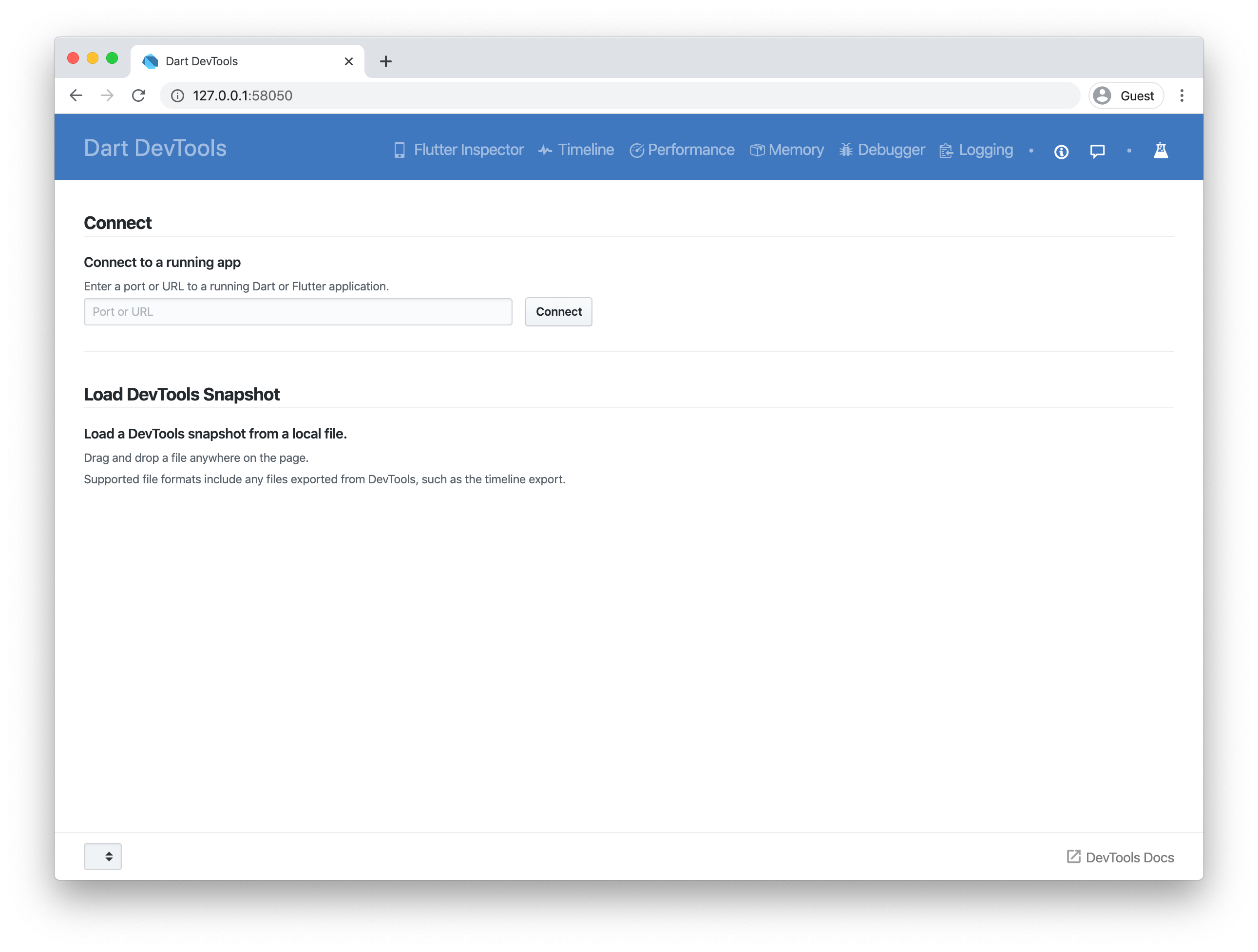
连接到正在运行的应用。
在连接到正在运行的站点下,粘贴您在步骤 2 中复制的 WebSocket (ws) 位置,然后单击连接。您现在应该会看到 Dart DevTools 在您的 Chrome 浏览器中成功运行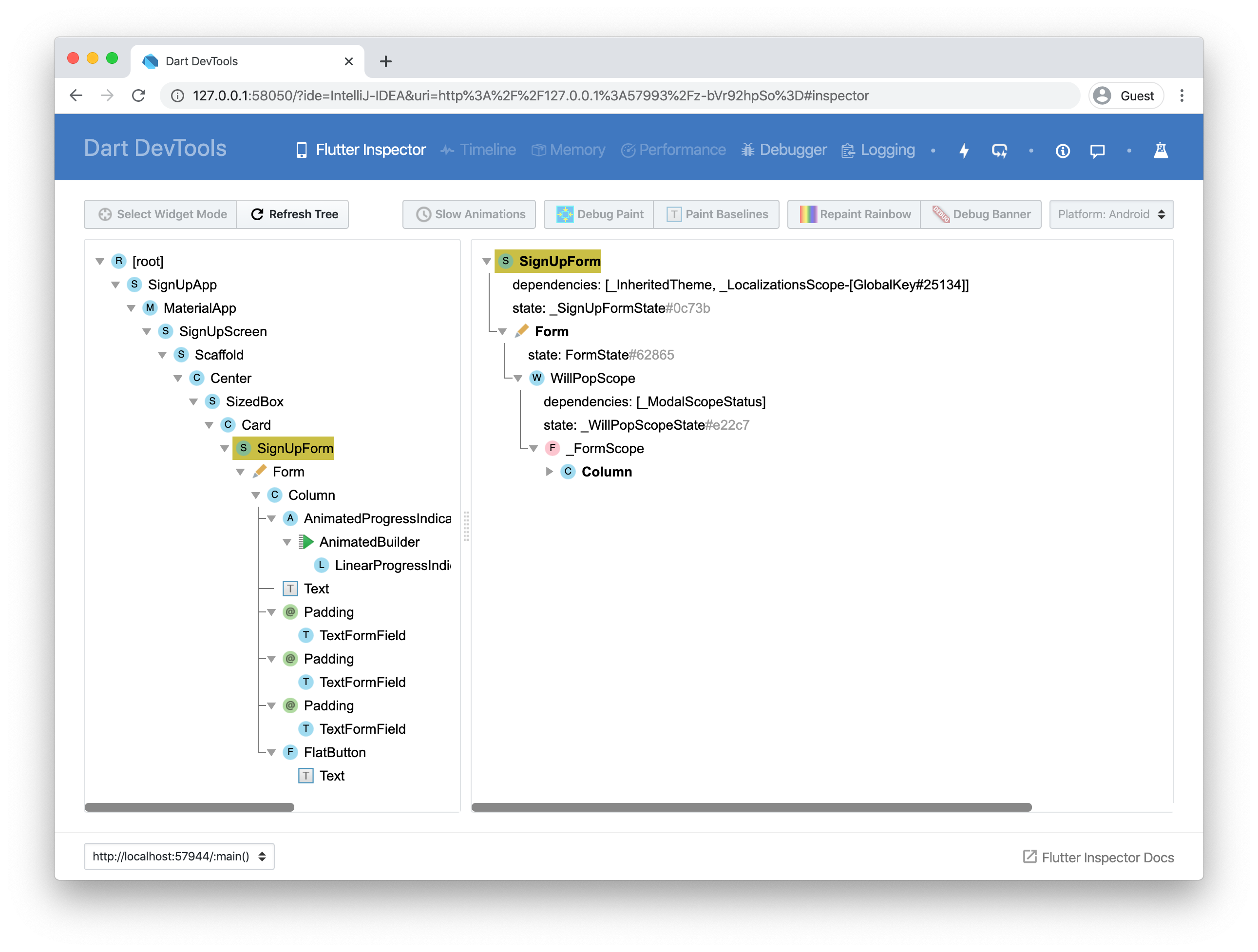
恭喜,您现在正在运行 Dart DevTools!
设置断点。
现在您已运行 DevTools,请在顶部的蓝色栏中选择调试器选项卡。调试器窗格出现,在左下方,可以看到示例中使用的库列表。选择lib/main.dart以在中间窗格中显示您的 Dart 代码。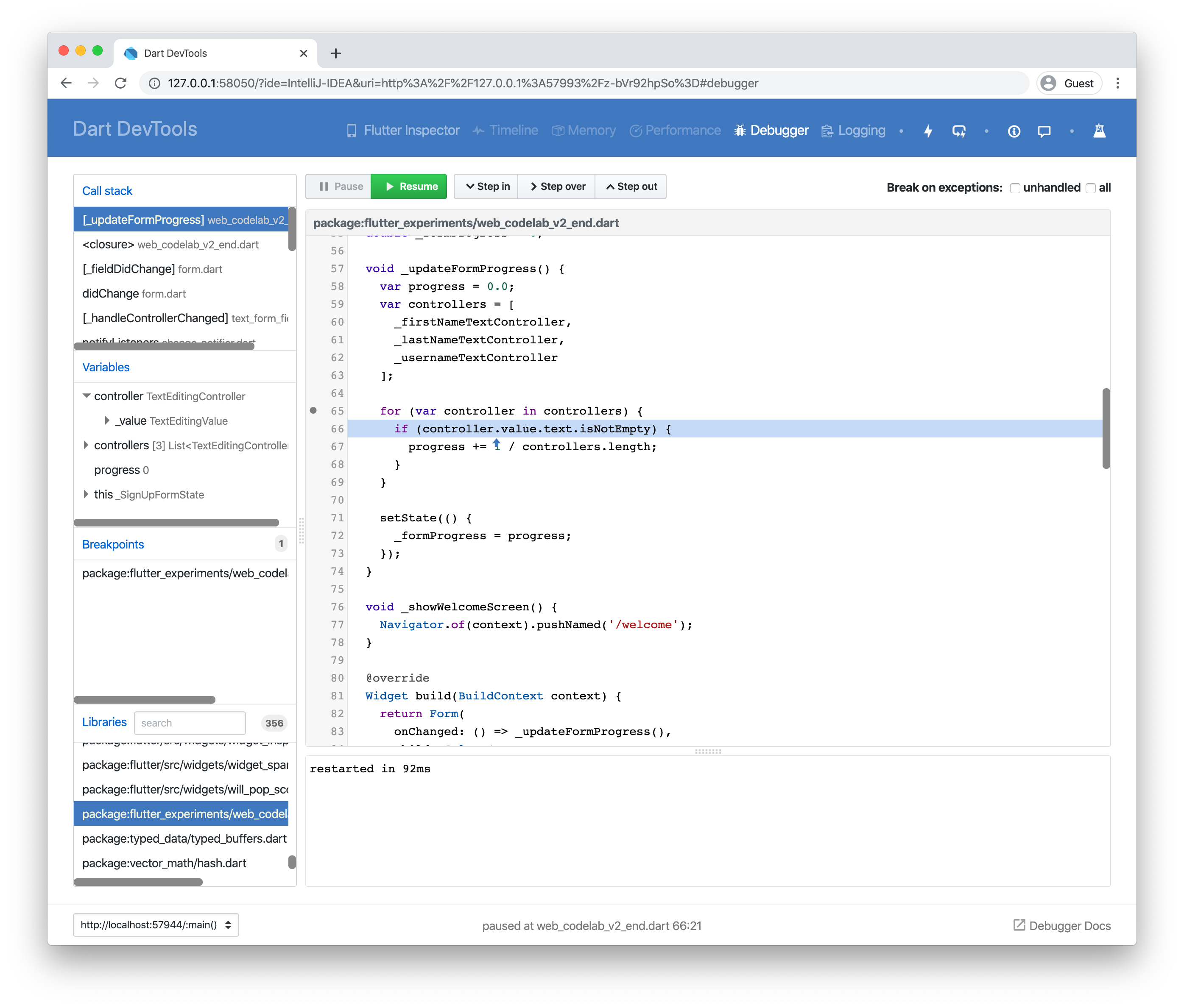
设置断点。
在 Dart 代码中,向下滚动到更新progress的位置dartfor (final controller in controllers) { if (controller.value.text.isNotEmpty) { progress += 1 / controllers.length; } }通过单击行号左侧,在包含 for 循环的行上设置断点。断点现在显示在窗口左侧的断点部分。
触发断点。
在正在运行的应用中,单击其中一个文本字段以获取焦点。应用会命中断点并暂停。在 DevTools 屏幕上,您可以在左侧看到progress的值,为 0。这是预期的,因为没有任何字段被填充。逐步执行 for 循环以查看程序执行。恢复应用。
通过单击 DevTools 窗口中的绿色恢复按钮来恢复应用。删除断点。
再次单击断点将其删除,然后恢复应用。
这可以让您略微了解使用 DevTools 可以实现的功能,但还有更多功能!有关更多信息,请参阅DevTools 文档。
步骤 3:为登录进度添加动画
#现在该添加动画了!在最后一步中,您将为登录区域顶部的LinearProgressIndicator创建动画。动画具有以下行为
- 应用启动时,在登录区域顶部会出现一个很小的红色条。
- 当一个文本字段包含文本时,红色条变为橙色并在登录区域中动画 0.15 的距离。
- 当两个文本字段包含文本时,橙色条变为黄色并在登录区域中动画一半的距离。
- 当所有三个文本字段包含文本时,橙色条变为绿色并在登录区域中动画整个距离。此外,注册按钮将被启用。
添加
AnimatedProgressIndicator。
在文件底部,添加此 widgetdartclass AnimatedProgressIndicator extends StatefulWidget { final double value; const AnimatedProgressIndicator({ super.key, required this.value, }); @override State<AnimatedProgressIndicator> createState() { return _AnimatedProgressIndicatorState(); } } class _AnimatedProgressIndicatorState extends State<AnimatedProgressIndicator> with SingleTickerProviderStateMixin { late AnimationController _controller; late Animation<Color?> _colorAnimation; late Animation<double> _curveAnimation; @override void initState() { super.initState(); _controller = AnimationController( duration: const Duration(milliseconds: 1200), vsync: this, ); final colorTween = TweenSequence([ TweenSequenceItem( tween: ColorTween(begin: Colors.red, end: Colors.orange), weight: 1, ), TweenSequenceItem( tween: ColorTween(begin: Colors.orange, end: Colors.yellow), weight: 1, ), TweenSequenceItem( tween: ColorTween(begin: Colors.yellow, end: Colors.green), weight: 1, ), ]); _colorAnimation = _controller.drive(colorTween); _curveAnimation = _controller.drive(CurveTween(curve: Curves.easeIn)); } @override void didUpdateWidget(AnimatedProgressIndicator oldWidget) { super.didUpdateWidget(oldWidget); _controller.animateTo(widget.value); } @override Widget build(BuildContext context) { return AnimatedBuilder( animation: _controller, builder: (context, child) => LinearProgressIndicator( value: _curveAnimation.value, valueColor: _colorAnimation, backgroundColor: _colorAnimation.value?.withOpacity(0.4), ), ); } }当
AnimatedProgressIndicator发生更改时,didUpdateWidget函数会更新AnimatedProgressIndicatorState。使用新的
AnimatedProgressIndicator。
然后,将Form中的LinearProgressIndicator替换为此新的AnimatedProgressIndicatordartchild: Column( mainAxisSize: MainAxisSize.min, children: [ AnimatedProgressIndicator(value: _formProgress), // NEW Text('Sign up', style: Theme.of(context).textTheme.headlineMedium), Padding(此 widget 使用
AnimatedBuilder将进度指示器动画到最新的值。运行应用。
在三个字段中输入任何内容以验证动画是否有效,以及单击注册按钮是否会显示欢迎屏幕。
完整示例
#import 'package:flutter/material.dart';
void main() => runApp(const SignUpApp());
class SignUpApp extends StatelessWidget {
const SignUpApp({super.key});
@override
Widget build(BuildContext context) {
return MaterialApp(
routes: {
'/': (context) => const SignUpScreen(),
'/welcome': (context) => const WelcomeScreen(),
},
);
}
}
class SignUpScreen extends StatelessWidget {
const SignUpScreen({super.key});
@override
Widget build(BuildContext context) {
return Scaffold(
backgroundColor: Colors.grey[200],
body: const Center(
child: SizedBox(
width: 400,
child: Card(
child: SignUpForm(),
),
),
),
);
}
}
class WelcomeScreen extends StatelessWidget {
const WelcomeScreen({super.key});
@override
Widget build(BuildContext context) {
return Scaffold(
body: Center(
child: Text(
'Welcome!',
style: Theme.of(context).textTheme.displayMedium,
),
),
);
}
}
class SignUpForm extends StatefulWidget {
const SignUpForm({super.key});
@override
State<SignUpForm> createState() => _SignUpFormState();
}
class _SignUpFormState extends State<SignUpForm> {
final _firstNameTextController = TextEditingController();
final _lastNameTextController = TextEditingController();
final _usernameTextController = TextEditingController();
double _formProgress = 0;
void _updateFormProgress() {
var progress = 0.0;
final controllers = [
_firstNameTextController,
_lastNameTextController,
_usernameTextController
];
for (final controller in controllers) {
if (controller.value.text.isNotEmpty) {
progress += 1 / controllers.length;
}
}
setState(() {
_formProgress = progress;
});
}
void _showWelcomeScreen() {
Navigator.of(context).pushNamed('/welcome');
}
@override
Widget build(BuildContext context) {
return Form(
onChanged: _updateFormProgress,
child: Column(
mainAxisSize: MainAxisSize.min,
children: [
AnimatedProgressIndicator(value: _formProgress),
Text('Sign up', style: Theme.of(context).textTheme.headlineMedium),
Padding(
padding: const EdgeInsets.all(8),
child: TextFormField(
controller: _firstNameTextController,
decoration: const InputDecoration(hintText: 'First name'),
),
),
Padding(
padding: const EdgeInsets.all(8),
child: TextFormField(
controller: _lastNameTextController,
decoration: const InputDecoration(hintText: 'Last name'),
),
),
Padding(
padding: const EdgeInsets.all(8),
child: TextFormField(
controller: _usernameTextController,
decoration: const InputDecoration(hintText: 'Username'),
),
),
TextButton(
style: ButtonStyle(
foregroundColor: WidgetStateProperty.resolveWith((states) {
return states.contains(WidgetState.disabled)
? null
: Colors.white;
}),
backgroundColor: WidgetStateProperty.resolveWith((states) {
return states.contains(WidgetState.disabled)
? null
: Colors.blue;
}),
),
onPressed: _formProgress == 1 ? _showWelcomeScreen : null,
child: const Text('Sign up'),
),
],
),
);
}
}
class AnimatedProgressIndicator extends StatefulWidget {
final double value;
const AnimatedProgressIndicator({
super.key,
required this.value,
});
@override
State<AnimatedProgressIndicator> createState() {
return _AnimatedProgressIndicatorState();
}
}
class _AnimatedProgressIndicatorState extends State<AnimatedProgressIndicator>
with SingleTickerProviderStateMixin {
late AnimationController _controller;
late Animation<Color?> _colorAnimation;
late Animation<double> _curveAnimation;
@override
void initState() {
super.initState();
_controller = AnimationController(
duration: const Duration(milliseconds: 1200),
vsync: this,
);
final colorTween = TweenSequence([
TweenSequenceItem(
tween: ColorTween(begin: Colors.red, end: Colors.orange),
weight: 1,
),
TweenSequenceItem(
tween: ColorTween(begin: Colors.orange, end: Colors.yellow),
weight: 1,
),
TweenSequenceItem(
tween: ColorTween(begin: Colors.yellow, end: Colors.green),
weight: 1,
),
]);
_colorAnimation = _controller.drive(colorTween);
_curveAnimation = _controller.drive(CurveTween(curve: Curves.easeIn));
}
@override
void didUpdateWidget(AnimatedProgressIndicator oldWidget) {
super.didUpdateWidget(oldWidget);
_controller.animateTo(widget.value);
}
@override
Widget build(BuildContext context) {
return AnimatedBuilder(
animation: _controller,
builder: (context, child) => LinearProgressIndicator(
value: _curveAnimation.value,
valueColor: _colorAnimation,
backgroundColor: _colorAnimation.value?.withOpacity(0.4),
),
);
}
}
观察
#- 您可以使用
AnimationController运行任何动画。 - 当
Animation的值发生变化时,AnimatedBuilder会重建 widget 树。 - 使用
Tween,您可以在几乎任何值之间进行插值,在本例中为Color。
下一步是什么?
#恭喜!您已使用 Flutter 创建了第一个 web 应用!
如果您想继续使用此示例,也许您可以添加表单验证。有关如何执行此操作的建议,请参阅Flutter cookbook中的构建带验证的表单菜谱。
有关 Flutter web 应用、Dart DevTools 或 Flutter 动画的更多信息,请参阅以下内容
除非另有说明,否则本网站上的文档反映了 Flutter 的最新稳定版本。页面上次更新于 2024-10-17。 查看源代码 或 报告问题.